Προσβασιμότητα στο Mac
Το Mac, οι συσκευές iOS και οι συσκευές iPadOS σας περιλαμβάνουν πανίσχυρα εργαλεία για να καταστήσουν διαθέσιμες και εύκολες στη χρήση από όλους τις δυνατότητες των προϊόντων Apple - όπως το VoiceOver, τον Φωνητικό έλεγχο, τον Διακόπτη ελέγχου και το Κείμενο κατάδειξης. Ο Φωνητικός έλεγχος σάς επιτρέπει να ελέγχετε εξ ολοκλήρου το Mac σας με τη φωνή σας. Με δυνατότητες όπως Κείμενο κατάδειξης και Ζουμ οθόνης, μπορείτε να αλληλεπιδράσετε με στοιχεία στην οθόνη με μια ποικιλία μεγεθών. Συνεχίστε την ανάγνωση για να μάθετε για τις νέες δυνατότητες Προσβασιμότητας. Για λεπτομερείς πληροφορίες σχετικά με την υποστήριξη Προσβασιμότητας σε προϊόντα Apple, μεταβείτε στην Προσβασιμότητα.
Προτιμήσεις προσβασιμότητας. Οι προτιμήσεις είναι πλέον οργανωμένες σε θέματα ως προς την όραση, την ακοή και την κίνηση, ώστε να είναι ευκολότερη η εύρεση των όσων αναζητάτε.
Κάντε τα πάντα με τον Φωνητικό έλεγχο. Μπορείτε πλέον να ελέγχετε το Mac σας μόνο με τη φωνή σας.
Σημείωση: Όλη η επεξεργασία ήχου του Φωνητικού ελέγχου πραγματοποιείται στη συσκευή, άρα τα προσωπικά σας δεδομένα παραμένουν απόρρητα.
Ακριβής υπαγόρευση. Αν δεν μπορείτε να πληκτρολογήσετε με το χέρι σας, η ακριβής υπαγόρευση είναι απαραίτητη για την επικοινωνία. Ο Φωνητικός έλεγχος προσφέρει τις τελευταίες εξελίξεις στην μηχανική εκμάθηση για απομαγνητοφώνηση ομιλίας σε κείμενο.
Μπορείτε να προσθέσετε προσαρμοσμένες λέξεις για να βοηθήσετε τον Φωνητικό έλεγχο να αναγνωρίζει τις λέξεις που χρησιμοποιείτε συχνά. Επιλέξτε «Προτιμήσεις συστήματος» > «Προσβασιμότητα», επιλέξτε «Φωνητικός έλεγχος» και μετά κάντε κλικ στο «Λεξικό» και προσθέστε τις λέξεις που θέλετε. Για προσαρμογή εντολών στη σελίδα προτιμήσεων του Φωνητικού ελέγχου, κάντε κλικ στις «Εντολές» και μετά επιλέξτε να διατηρήσετε προεπιλεγμένες εντολές ή προσθέστε νέες.
Σημείωση: Οι βελτιώσεις ακρίβειας υπαγόρευσης ισχύουν μόνο για τα Αγγλικά ΗΠΑ.
Επεξεργασία εμπλουτισμένου κειμένου. Οι εντολές επεξεργασίας εμπλουτισμένου κειμένου στον Φωνητικό έλεγχο σάς επιτρέπουν να πραγματοποιείτε γρήγορα διορθώσεις και να συνεχίσετε να εκφράζετε την επόμενη ιδέα σας. Μπορείτε να αντικαταστήσετε μία φράση με μια άλλη – τοποθετήστε γρήγορα τον δρομέα για πραγματοποίηση αλλαγών και επιλογή κειμένου με ακρίβεια. Δοκιμάστε να πείτε «Replace «John will be there soon» with «John just arrived».» Κατά τη διόρθωση λέξεων, οι προτάσεις λέξεων και emoji σάς βοηθούν να επιλέξετε γρήγορα αυτό που θέλετε.
Ολοκληρωμένη πλοήγηση. Πλοηγηθείτε χρησιμοποιώντας φωνητικές εντολές για άνοιγμα εφαρμογών και διάδραση με αυτές. Για να κάνετε κλικ σε ένα στοιχείο, απλώς εκφωνήστε το όνομα τις ετικέτας προσβασιμότητάς του. Μπορείτε επίσης να πείτε «show numbers» για να δείτε ετικέτες αριθμών να εμφανίζονται δίπλα σε όλα τα στοιχεία με δυνατότητα κλικ, και μετά να πείτε έναν αριθμό για κλικ. Αν πρέπει να αγγίξετε ένα μέρος της οθόνης που δεν διαθέτει χειριστήριο, μπορείτε να πείτε «show grid» για υπέρθεση ενός πλέγματος στην οθόνη ώστε να μπορείτε να εκτελέσετε ενέργειες όπως κλικ, ζουμ, μεταφορά και πολλά άλλα.
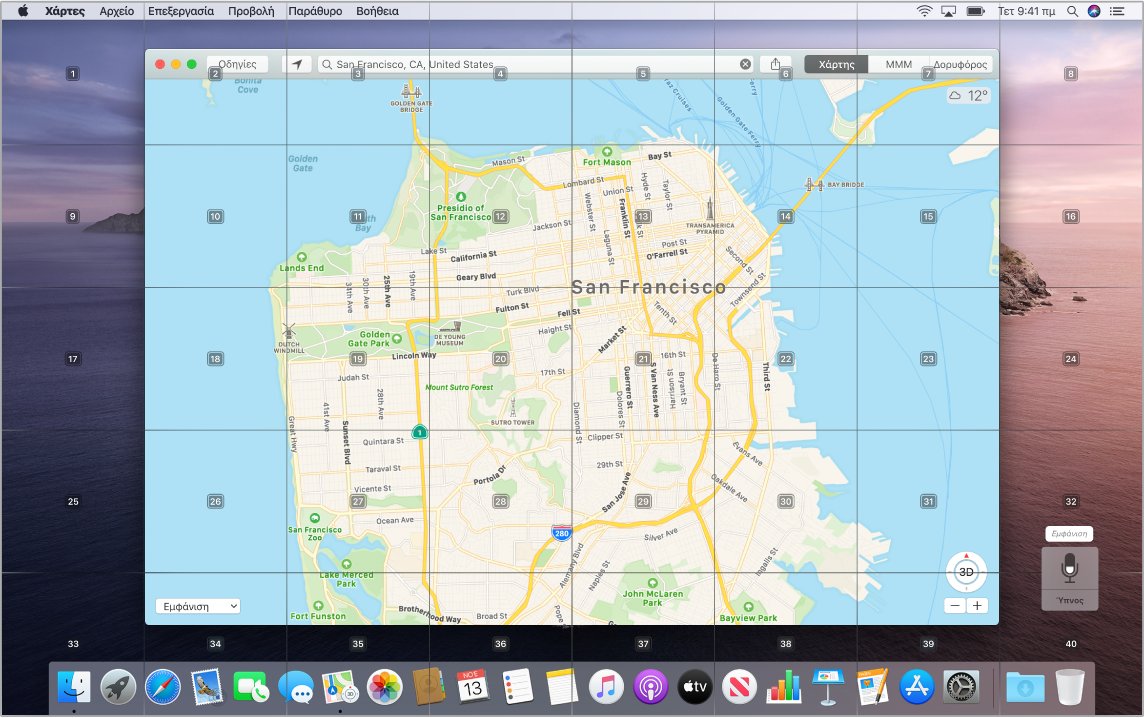
Κατάδειξη και ζουμ. Χρησιμοποιήστε το Κείμενο κατάδειξης για εμφάνιση κειμένου υψηλής ανάλυσης για στοιχεία οθόνης που βρίσκονται κάτω από τον δρομέα. Πατήστε το Command ενώ κρατάτε τον δρομέα πάνω σε κείμενο και θα εμφανιστεί ένα παράθυρο με μεγεθυμένο κείμενο στην οθόνη σας.
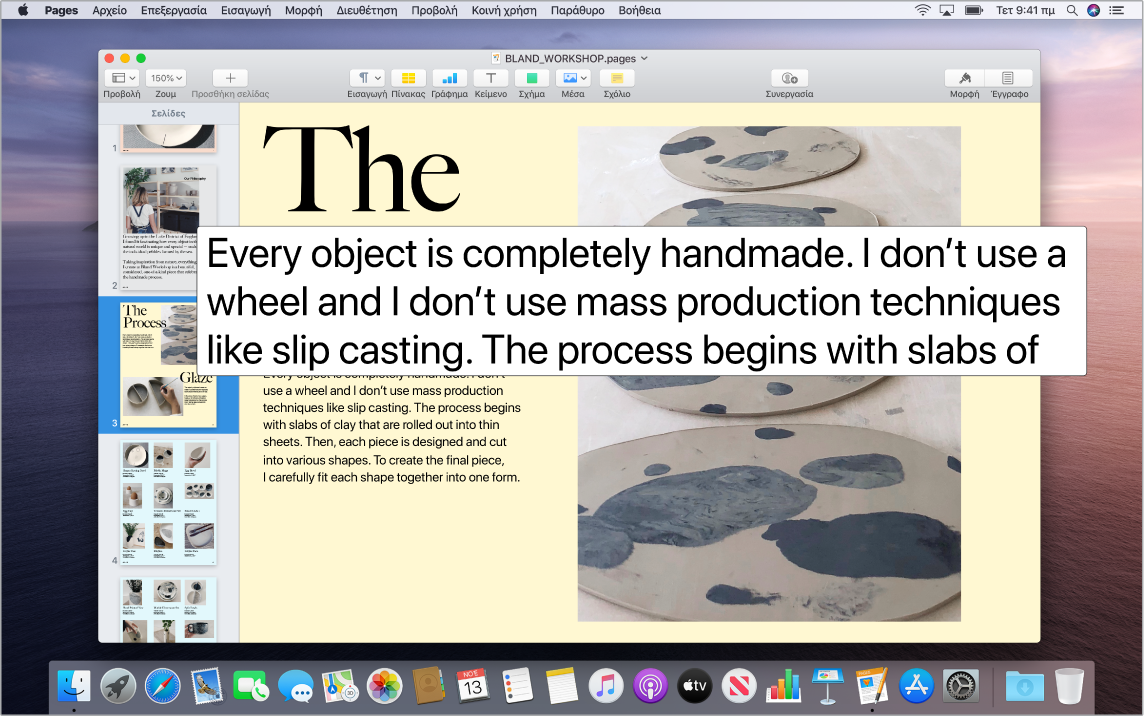
Το Ζουμ οθόνης σάς επιτρέπει να επιτρέπει να διατηρείτε μία οθόνη σταθερά σε μεγέθυνση και μια άλλη στην τυπική της ανάλυση. Προβάλλετε την ίδια οθόνη με μεγέθυνση και χωρίς μεγέθυνση ταυτόχρονα.
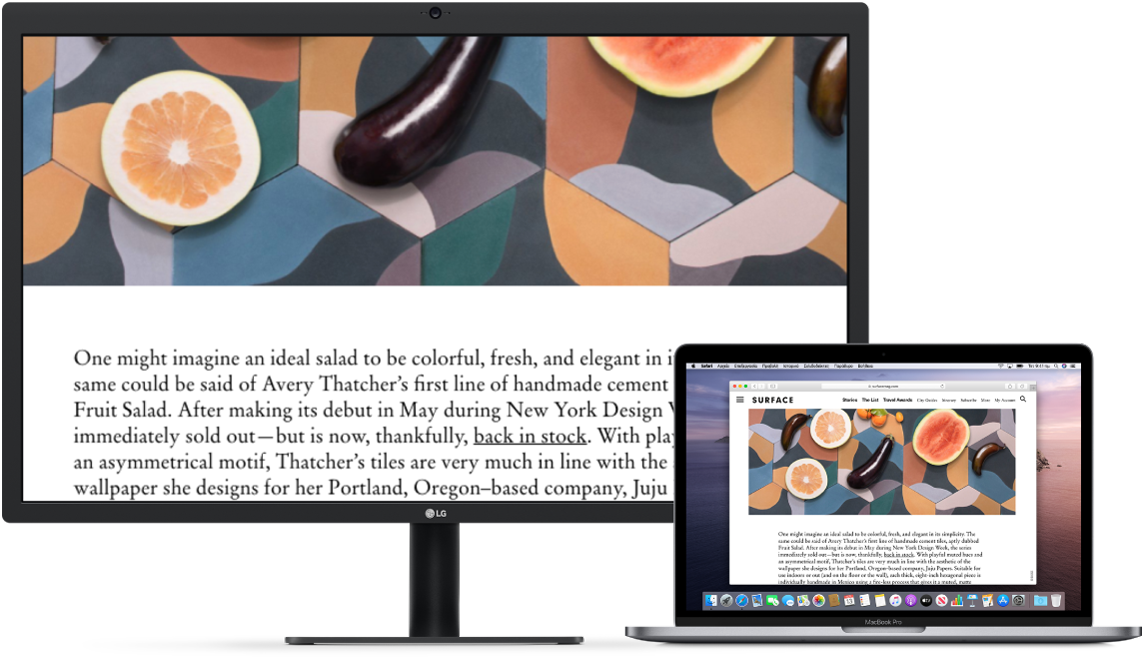
Νέες βελτιώσεις για το VoiceOver. Αν προτιμάτε τη φυσική φωνή του Siri, μπορείτε πλέον να επιλέξετε να χρησιμοποιείτε το Siri για το VoiceOver ή την Εκφώνηση. Η απλοποιημένη πλοήγηση μέσω πληκτρολογίου απαιτεί λιγότερη μετακίνηση σε μοναδικές ομάδες εστίασης, καθιστώντας ακόμη ευκολότερη την πλοήγηση με το VoiceOver. Μπορείτε επίσης να αποθηκεύσετε προσαρμοσμένα σημεία στίξης στο iCloud, και να επιλέξετε πίνακες Διεθμούς Μπράιγ. Αν είστε προγραμματιστής, το VoiceOver πλέον εκφωνεί αριθμούς γραμμων, σημεία αλλαγής και σφάλματα προειδοποίησης στο πρόγραμμα επεξεργασίας κειμένου Xcode.
Χρωματικές βελτιώσεις. Αν έχετε οφθαλμολογικές παθήσεις, μπορείτε πλέον να προσαρμόσετε το Mac σας ώστε να εμφανίζει χρώματα χρησιμοποιώντας νέες επιλογές χρωματικού φίλτρου. Μπορείτε να ενεργοποιήσετε και να απενεργοποιήσετε εύκολα αυτήν την προτίμηση για γρήγορη διαφοροποίηση ενός χρώματος χρησιμοποιώντας το τμήμα «Επιλογές προσβασιμότητας», το οποίο μπορείτε να προσπελάσετε με τριπλό πάτημα του Touch ID.
Μάθετε περισσότερα. Μετάβαση στην Προσβασιμότητα Mac.
